Разработка коммерческого сайта для ООО '000000-Тактик'
ВЯТСКИЙ
СОЦИАЛЬНО-ЭКОНОМИЧЕСКИЙ ИНСТИТУТ
КАФЕДРА
ИНФОРМАТИКИ И ВЫЧИСЛИТЕЛЬНОЙ ТЕХНИКИ
Пояснительная
записка к дипломному проекту
РАЗРАБОТКА
КОММЕРЧЕСКОГО САЙТА ДЛЯ ООО «000000-ТАКТИК»
ВСЭИ
230100.62-06ДПИВТ33.05 ПЗ
Автор: М.С. Денисов
ГруппаИВТс-33р
Специальность 230100.62
"Информатика и вычислительная техника"
Руководитель: канд. физ.- мат. наук,
доцент В.В. Архангельский
Киров - 2011
Содержание
Введение
. Теоретическая часть
1.1 Информация о сети Интернет
.2 PHP: Препроцессор гипертекста
.3 СУБД MySQL
.4 Веб-сервера
.5 Системы управления контентом
.6 Программные средства разработки
.7 Описание деятельности фирмы
.8 Обзор существующих тематических сайтов
.9 Обоснование выбора среды разработки
2. Практическая часть
2.1 Установка программного обеспечения «Денвер»
.2 Подготовка к установке системы управления
.3 Установка системы управления контентом Joomla
.3.1 Загрузка последней версии
.3.2 Установка системы
.4 Настройка системы управления контентом Joomla
.4.1 Конфигурация системы
.4.2 Шаблоны дизайна
.4.3 Модули и компоненты
.5 Создание информационной структуры
.5.1 Создание разделов и категорий
.5.2 Менеджер материалов
.5.3 Создание материала
.5.4 Создание элементов меню
.5.5 Модули
.5.6 Главная страница
.6 Перенос сайта с компьютера на хостинг в Интернет
.6.1 Приобретение доменного имени
.6.2 Приобретение хостинга
.6.3 Экспорт и импорт
.6.4 Проверка работоспособности
.7 Обслуживание системы управления контентом Joomla
.7.1 Изменение шаблонов оформления и позиций модулей
.7.2 Изменение категорий и разделов
.7.3 Изменение блоков меню
.7.4 Изменение информационного материала
.7.5 Резервное копирование
.8 Особенности разработанного сайта
3. Финансово-экономическое обоснование
3.1 Расходы, связанные с созданием веб-сайта
.2 Окупаемость сайта
Заключение
Библиографический список
Приложение
Введение
Развитие информационных технологий и совершенствование компьютерной
техники привело к внедрению их во все сферы человеческой деятельности.
Несколько лет назад сайт для организации являлся лишь определенным
элементом имиджа, то сегодня собственный Интернет-ресурс стал обязательным
инструментом любой компании для продвижения на рынке. В наш век информационных
технологий все больше людей предпочитают искать интересующие их товары или
услуги во всемирной паутине. Компьютер с доступом в Интернет имеется
практически в каждом доме или офисе, поэтому крупные и небольшие компании
стремятся обзавестись собственным представительством в Интернете. Сайт
становится своеобразной визитной карточкой или лицом фирмы, позволяя
потенциальным потребителям и деловым партнерам в оперативном и удобном режиме
получить весь объем информации, касающейся предоставляемых компанией услуг.
Разработка и создание сайта для любой компании в настоящее время может
преследовать сразу несколько целей. Представительство компании в сети Интернет
позволит облегчить получение клиентами, деловыми партнерами и потенциальными
потребителями актуальной информации об организации и предоставляемых ею
услугах. С помощью собственного сайта можно расширить круг потенциальных
клиентов и обеспечить увеличение объемов продаж. Кроме того, одной из главных
целей создания сайта для многих компаний является упрощение процесса обратной
связи со своими клиентами, что позволяет совершенствовать и модернизировать свой
продукт или услугу в соответствии с пожеланиями конечных потребителей.
Создание и поддержка коммерческого сайта предоставляет компании массу
преимуществ:
- оперативное информирование потребителей и деловых партнеров о
различных услугах, проводимых акциях и новых предложениях;
- эффективный инструмент для продвижения и укрепления имиджа
компании на рынке;
возможность простого и быстрого обновления актуальной информации
на сайте;
доступность Интернет-ресурса двадцать четыре часа в сутки для
привлечения потенциальных потребителей;
сокращение расходов на другие виды рекламы;
эффективная обратная связь для уточнения пожеланий и
потребностей потребителей;
возможности для увеличения объема продаж.
1.
Теоретическая часть
.1
Информация о сети Интернет
Интернет - это всемирная компьютерная сеть, объединяющая миллионы
компьютеров в единую информационную систему. Интернет предоставляет широчайшие
возможности свободного получения и распространения научной, деловой,
познавательной и развлекательной информации. Глобальная сеть связывает
практически все крупные научные и правительственные организации мира,
университеты и 000000-центры, информационные агентства и издательства, образуя
гигантское хранилище данных по всем отраслям человеческого знания. Виртуальные библиотеки,
архивы, ленты новостей содержат огромное количество текстовой, графической,
аудио и видео информации.
Интернет стал неотделимой частью современной цивилизации. Стремительно
врываясь в сферы образования, торговли, связи, услуг, он порождает новые формы
общения и обучения, коммерции и развлечений. «Сетевое поколение» - это
настоящий социокультурный феномен наших дней. Для его представителей Интернет
давно стал привычным и удобным спутником жизни. Человечество вступает в новый
информационный этап своего развития, и сетевые технологии играют в нем огромную
роль.
Интернет возник как воплощение двух идей - глобального хранилища
информации и универсального средства ее распространения.
Человечество с давних пор стремилось упорядочить производимую им письменную
информацию. Прообразы каталогов были еще в Александрийской библиотеке, а ранние
религиозные тексты содержали развитый аппарат «параллельных мест», то есть
указаний на места в рукописи, где описываются те же события.
С появлением научной литературы и лавинообразным накоплением самых
различных сведений в письменной форме потребность в их систематизации еще более
возросла. В 20 в. архивное дело, каталогизация и реферирование стали
профессиями.
Американские ученые Ванневар Буш (Vannevar Bush) и Теодор Нельсон
(Theodor Holm Nelson) искали способы автоматизации мыслительной деятельности
человека. Они хотели избавить его от утомительного труда по поиску и обработке
нужной информации. Буш даже придумал несколько гипотетических устройств,
организующих ассоциативные связи в картотеке данных, а Нельсон разработал
теорию «документарной вселенной», в которой все знания, накопленные
человечеством, представляли бы единую информационную систему, пронизанную
миллиардами перекрестных ссылок. Работы этих ученых носили скорее философский,
чем практический характер, но их идеи легли в основу того, что мы сейчас
называем гипертекстом [1].
Ванневар Буш немало сделал для того, чтобы наукой заинтересовались
военные. Щедрое финансирование исследований в области кибернетики, несомненно,
способствовало ее быстрому развитию. Немалую роль в формировании теоретической
базы будущей глобальной информационной системы принадлежит Норберту Винеру. Его
блестящие семинары в Массачусетском технологическом институте (MIT) привлекли в
компьютерную отрасль немало талантливой молодежи.
В конце 1950-х министерство обороны США учредило Агентство перспективных
исследовательских проектов ARPA (Advanced Research Projects Agency), которое
занималось компьютерным моделированием военных и политических событий.
Талантливый организатор и ученый-компьютерщик Джозеф Ликлайдер (J.C.R.
Licklider) убедил руководство ARPA сосредоточить усилия на развитии
компьютерной связи и сетей. В своей работе Симбиоз человека и компьютера он
развил идеи распределенных вычислений, виртуальных программных средств,
электронных библиотек, разработал структуру будущей глобальной сети.
В 1960-х компьютерные сети стали бурно развиваться. Множество
фирм-разработчиков создавали программное обеспечение и оборудование для
локальных сетей университетов, исследовательских центров, военных учреждений
[2]. Однако при передаче информации между сетями разных типов возникала
проблема совместимости, когда компьютеры просто «не понимали» друг друга.
Крупным недостатком больших сетей была их низкая устойчивость. Выход из строя
одного участка мог полностью парализовать работу всей сети.
Перед агентством ARPA была поставлена задача решить эти проблемы, и
наступило время воплотить в жизнь теоретические наработки. Поль Барен, Ларри
Робертс и Винтсент Серф (Paul Baran, Larry Roberts, Vint Cerf) разработали и
применили методы, ставшие основой дальнейшего развития сетевых технологий:
пакетная коммутация, динамическая маршрутизация сообщений в распределенной
сети, использование универсального сетевого протокола (то есть набора правил,
по которым организуется и передается информация).
В 1969 была создана сеть ARPANET, которая и стала основой будущего
Интернета. 1969 традиционно считается годом его возникновения.
В 1976 Серф разработал универсальный протокол передачи данных TCP/IP
(Transmission control protocol/ Internet protocol). Название IP означало просто
межсетевой протокол. Он стал стандартом для межсетевых коммуникаций, а сети,
использующие его, так и назывались - интернет-сети.стала основой для объединения
локальных и территориальных сетей в единую глобальную систему, которая
постепенно разрослась до масштабов всей Земли. Это гигантское объединение сетей
и называют Интернетом с большой буквы или Сетью.
В 1980-х Интернетом пользовались в основном специалисты. По сети
передавалась электронная почта, и организовывались телеконференции между
научными центрами и университетами.
В 1990 программист Европейского центра ядерных исследований (CERN) в
Женеве Тим Бернерс-Ли (Tim Berners-Lee) создал систему, реализующую идею
единого гипертекстового пространства. Для описания гипертекстовых страниц
служил специальный язык HTML (HyperText Markup Language), а для их пересылке по
сети - протокол передачи HTTP (HyperText Transfer Protocol). Новый способ
указания адресов с помощью URL (Uniform Resource Locator - универсальный
указатель ресурсов) позволял легче запоминать их и лучше ориентироваться в
информационном пространстве Интернета. Была написана также специальная
программа отображения гипертекстовых страниц - первый браузер (browser -
обозреватель). Бернерс-Ли назвал свой проект WWW - World Wide Web, то есть
«Всемирная паутина».
Но по-настоящему популярным Интернет стал после выхода в свет
графического браузера «Мозаика» (Mosaic), разработанного в 1992 сотрудником
Иллинойского университета Марком Андресеном (Marc Andreesen). К этому времени
возросла пропускная способность сетей, и появилась возможность быстро
передавать цветные изображения, фотографии, рисунки. В Интернет хлынула не
только научная, но и развлекательная информация. На рисунке 1 представлена
динамика развития сети с августа 1995 по май 2011 года [3].
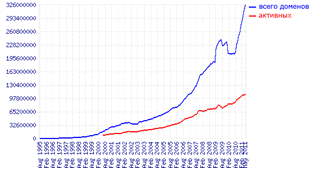
Рисунок 1 - Динамика развития
Интернет-ресурсов с августа 1995 г. по май 2011 г. по данным компании «Netcraft
Ltd»
В настоящее время Интернет развивается быстрыми темпами. Это относится к
числу пользователей, числу подключенных компьютеров, объему информации и
трафика, количеству информационных ресурсов.
Границы применения Интернета в жизни человечества постоянно расширяются,
появляются совершенно новые виды сетевого сервиса и использование
телекоммуникационных технологий даже в бытовой технике [4].
Интернет меняет даже мировоззрение и психологию людей. Молодые люди,
выросшие в эпоху передовых технологий, с детства привыкшие к использованию
компьютеров в образовании, развлечениях, на работе, живут в ином восприятии
информационного пространства. Для них общение со сверстником из другой части
света или мгновенное получение сведений по любому вопросу дело совершенно
обыденное.
Жизнь современного общества становится все более компьютеризированной.
Растут требования к оперативности и надежности информационных услуг, появляются
новые их виды. Уже сейчас ученые разрабатывают принципиально новые формы
глобальных информационных сетей. В недалеком будущем многие процессы сетевого
проектирования, администрирования и обслуживания будут полностью
автоматизированы.
коммерческий сайт разработка интернет
1.2 PHP:
Препроцессор гипертекста
(англ. PHP: Hypertext Preprocessor - «PHP: препроцессор гипертекста»)
скриптовый язык программирования общего назначения, интенсивно применяемый для
разработки веб-приложений. В настоящее время поддерживается подавляющим
большинством хостинг-провайдеров и является одним из лидеров среди языков
программирования, применяющихся для создания динамических веб-сайтов.
В настоящее время PHP используется сотнями тысяч разработчиков. Согласно
рейтингу корпорации TIOBE, базирующемся на данных поисковых систем, в апреле
2011 года PHP находился на 5 месте среди языков программирования. К крупнейшим
сайтам, использующим PHP, относятся Facebook, ВКонтакте, Wikipedia и др.
Входит в LAMP распространённый набор программного обеспечения для
создания веб-сайтов (Linux, Apache, MySQL, PHP) [5].
В области программирования для Сети, PHP - один из популярнейших
скриптовых языков (наряду с JSP, Perl и языками, используемыми в ASP.NET)
благодаря своей простоте, скорости выполнения, богатой функциональности и
распространению исходных кодов на основе лицензии PHP. PHP отличается наличием
ядра и подключаемых модулей, «расширений»: для работы с базами данных,
сокетами, динамической графикой, криптографическими библиотеками, документами
формата PDF и т.п. Любой желающий может разработать своё собственное расширение
и подключить его. Существуют сотни расширений, однако в стандартную поставку
входит лишь несколько десятков хорошо зарекомендовавших себя. Интерпретатор PHP
подключается к веб-серверу либо через модуль, созданный специально для этого
сервера (например, для Apache или IIS), либо в качестве CGI-приложения [6].
1.3 СУБД
MySQL
Программное обеспечение MySQL представляет собой очень быстрый
многопоточный, многопользовательский надежный SQL-сервер баз данных (SQL - язык
структурированных запросов). Сервер MySQL предназначен как для критических по
задачам производственных систем с большой нагрузкой, так и для встраивания в
программное обеспечение массового распространения.
Систему управления базами данных MySQL было принято использовать при
согласовании технического задания с заказчиком.имеет двойное лицензирование.
Это означает, что пользователи могут выбирать, использовать ли ПО MySQL
бесплатно по общедоступной лицензии GNU General Public License (GPL) или
приобрести одну из стандартных коммерческих лицензий MySQL AB [9].является
решением для малых и средних приложений. Входит в LAMP. Обычно MySQL
используется в качестве сервера, к которому обращаются локальные или удалённые
клиенты, однако в дистрибутив входит библиотека внутреннего сервера,
позволяющая включать MySQL в автономные программы.
Гибкость СУБД MySQL обеспечивается поддержкой большого количества типов
таблиц: пользователи могут выбрать как таблицы типа MyISAM, поддерживающие
полнотекстовый поиск, так и таблицы InnoDB, поддерживающие транзакции на уровне
отдельных записей. Благодаря открытой архитектуре и GPL-лицензированию, в СУБД
MySQL постоянно появляются новые типы таблиц.
февраля 2008 года Sun Microsystems приобрела MySQL AB за $1 млрд.возникла
как попытка применить mSQL к собственным разработкам компании: таблицам, для
которых использовались ISAM - подпрограммы низкого уровня. В результате был
выработан новый SQL-интерфейс, но API-интерфейс остался в наследство от mSQL.
Откуда происходит название «MySQL» - доподлинно не известно. Разработчики дают
два варианта: либо потому, что практически все наработки компании начинались с
префикса My, либо в честь девочки по имени My, дочери Майкла Монти Видениуса,
одного из разработчиков системы [10].портирована на большое количество
платформ: AIX, BSDi, FreeBSD, HP-UX, GNU/Linux, Mac OS X, NetBSD, OpenBSD, OS/2
Warp, SGI IRIX, Solaris, SunOS, SCO OpenServer, SCO UnixWare, Tru64, Windows
95, Windows 98, Windows NT, Windows 2000, Windows XP, Windows Server 2003 и
Windows Vista и Windows 7. Существует также порт MySQL к OpenVMS. Важно
отметить, что компания MySQL AB предоставляет для свободной загрузки не только
исходные коды СУБД, но и откомпилированные и оптимизированные под конкретные
операционные системы готовые исполняемые модули, которые можно загрузить с
зеркал, представленных на официальном сайте.имеет API для языков C, C++, Java,
Perl, PHP, Python, Ruby, Smalltalk и Tcl, библиотеки для языков платформы.NET,
а также обеспечивает поддержку для ODBC посредством ODBC-драйвера MyODBC.
В MySQL 5.0 значительно расширена функциональность, которая ставит MySQL
в один ряд с коммерческими СУБД. Если раньше СУБД MySQL обвиняли в
недостаточной поддержке стандарта SQL, то с появлением пятой версии этой
популярной базы данных, появилась практически полная поддержка стандарта SQL.
MySQL 5.0 содержит следующие нововведения: хранимые процедуры и функции;
обработчики ошибок; курсоры; триггеры; представления; информационная схема (так
называемый системный словарь, содержащий метаданные).
Версия MySQL 6.0 пока находится в стадии альфа-тестирования.
Первоначально было принято решение о создании версии 5.2, однако вскоре эта
версия была переименована в 6.0.
Одним из основных нововведений версии 6.0 планировалось сделать новый тип
таблиц Falcon, разработанный в качестве потенциальной замены для InnoDB
компании InnoBase, приобретённой компанией Oracle. В связи с приобретением в
2010 году Sun Microsystems тем же Oracle, судьба Falcon остается под вопросом
[9].
.4
Веб-сервера
Веб-сервер это сервер, принимающий HTTP-запросы от клиентов, обычно
веб-браузеров, и выдающий им HTTP-ответы, обычно вместе с HTML-страницей,
изображением, файлом, медиа-потоком или другими данными. Веб-серверы основа
Всемирной паутины.
Веб-сервером называют как программное обеспечение, выполняющее функции
веб-сервера, так и непосредственно, на котором это программное обеспечение
работает.
Клиент, которым обычно является веб-браузер, передаёт веб-серверу запросы
на получение ресурсов, обозначенных URL-адресами. Ресурсы - это HTML-страницы,
изображения, файлы, медиа-потоки или другие данные, которые необходимы клиенту.
В ответ веб-сервер передаёт клиенту запрошенные данные. Этот обмен происходит
по протоколу HTTP [15].
На просторах сети Интернет в данный момент работает около 620 миллионов
различных веб-серверов. [3] Среди которых самым популярным являются: Apache от
компании Apache Software Foundation.
График роста количества веб-серверов представлен на рисунке 2 [3].
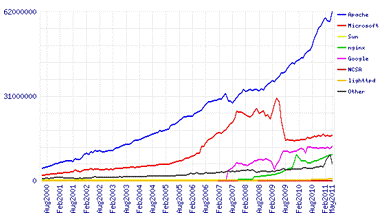
Рисунок 2 - Динамика внедрения
веб-серверов в сети Интернет с Августа 2000 г. по Май 2011 г. по данным
компании «Netcraft Ltd»
Появление Apache HTTP Server явилось одним из важнейших средств,
стимулировавших развитие всемирной сети Интернет. Apache был первой бесплатной
альтернативой веб-серверу от Netscape Communications (в настоящее время
известен как Sun Java System Web Server). Приложение доступно для установки на
многих платформах, таких как: Unix, FreeBSD, Linux, Solaris, Novell NetWare,
Mac OS X, Microsoft Windows и т.д. Apache распространяется как бесплатное
программное обеспечение с открытым исходным кодом, что позволяет множеству
разработчиков со всего мира участвовать в процессе доработки и выпускать
дополнительные надстройки, выполняющие специфические, нужные для определенных
целей, функции.
Первая версия была выпущена Робертом МакКулом в 1994 году. После ее
выхода сформировалась команда, позже ставшая знаменитой Apache Group. Вторая
версия заметно отличалась от предшествующей. Она была выпущена только в 2002
году. Имея модульную структуру, новый API для разработчиков, поддержку IPv6 и
улучшенную поддержку не-Unix платформ (например Windows) она стала самым
используемым http-сервером в сети Интернет. На данный момент последним
стабильным релизом является версия 2.2.17, выпущенная 5 октября 2009.
Веб-сервер Apache имеет модульную структуру ядра, что помогает
разработчику, определившись с целями проекта, использовать именно те средства
разработки, которые он планирует, отключив все остальные возможности. Данная
архитектура ядра делает программный продукт более безопасным и быстрым.
Веб-сервер поддерживает различные модули интерпретаторов, например: perl,
python, php, tcl. Кроме этого веб-разработчик может использовать модули
безопасности и криптографии. В Apache встроена поддержка аутентификации,
реализован протокол шифрования SSL, имеется прокси-модуль и модуль создающий
отчеты. Кроме этого в возможности веб-сервера входит подключение внешнего
модуля сжатия gzip.
Удобная конфигурация позволяет администратору использовать один
веб-сервер для обслуживания нескольких узлов одновременно. В настоящее время
Apache входит в комплекты поставки различных решений для производства, Например
в Novell NetWare он является веб-сервером по умолчанию, как и в IBM WebSpere.
Для организации собственных решений сервер используют Oracle и Borland. Apache
также используют и для реализации других задач различной сложности. Одним из
примеров является обмен файлов. Пользователь, на своем персональном компьютере
устанавливает копию программы и, помещая документы в определенную папку, делает
их открытыми для всех остальных пользователей зашедших на страницу созданную
его веб-сервером [16].
1.5
Системы управления контентом
В последние годы стали популярны системы управления контентом (или как их
еще принято называть CMS - от англ. «Content Managment System»). Система
управления - программа, предоставляющая инструменты для добавления,
редактирования, удаления информации на сайте. Существуют разнообразные системы
управления сайтом, среди которых встречаются платные и бесплатные, построенные
по разным технологиям. Каждый сайт имеет панель управления, которая является
только частью всей программы, но достаточна для управления им.
Во времена, когда системы управления контентом практически не применялись
- разработка очередного веб-проекта была сопряжена с созданием кода разметки
каждой страницы, либо с тяжелым программированием и интеграцией графического
оформления в каждую страницу. Процесс занимал огромное количество времени, а
результат выполнял ограниченное количество функций и тяжело модернизировался.
Современные системы управления контентом снимают необходимость
постоянного программирования. Для того, чтобы оценить достоинства систем
управления контентом следует заглянуть в прошлое и посмотреть, как и с помощью
каких инструментальных средств создавались веб-ресурсы до появления подобных
систем, и как они создаются сегодня.
Начало развитие веб-среды можно обозначить серединой 90-ых г. Этот период
характеризовался относительно невысоким уровнем развития веб технологий, а
многие динамические веб-проекты (т.е. способные на интерактивное
взаимодействие) могли создаваться только программистами [11].
Вся динамика реализовывалась через CGI и другие сложные технологии,
поэтому обычной пользователь, создающий собственный проект, мог рассчитывать
только на статичный базовый проект масштаба сайта и не более того. Такой сайт
обычно представлял собой набор статичных html-страниц, подготовленных в
html-редакторах, которые начали появляться примерно с середины 1995 года. После
набора, страницы объединялись ссылками (для осуществления возможности
межстраничных переходов) и размещались на сервере. Вся работа по обновлению
информации и проверке работоспособности проекта перекладывалась на его автора.
Так, например, если требовалось изменить ссылку на странице, автор должен был
найти эту страницу среди остальных, затем внести в нее изменения и снова
загрузить страницу на сервер. Если же требовалось не просто изменить существующую
страницу, а добавить новую, то приходилось также решать вопросы, связанные с
логическим и физическим внедрением последней во весь проект. И если объем
страниц возрастал, то «справляться» с ними становилось еще сложнее. А изменять
и расширять динамические проекты было еще более проблематично.
Систем автоматизации всех этих процессов на тот момент практически не
было, а точнее не было доступных и легких систем, не было выбора между
открытыми и коммерческими системами, а популярность немногочисленных коммерческих
систем была такова, что об их существовании практически никто не знал. Однако
такое положение длилось относительно недолго, и в дополнение к статичным
html-страницами CGI программированию появились более «дружественные» технологии
- Asp (конец 1996 г.), ColdFusion (июнь 1995 г.), а позже и PHP (2-ая версия
вышла в 1997 г.). Новые технологии позволили совместить разметку html-страниц и
несложный программный код, сделав тем самым пассивные html-страницы активными.
Активность последних позволила легко организовать интерактивное взаимодействие
с пользователями, ведь каждый раз при обращении к одной и той же активной
странице пользователь мог получать новые данные. В то же время стали
создаваться активные страницы для автоматизации определенных действий,
например, процесса загрузки файлов на сервер или же процесса создания новых
страниц. Такие полезные страницы постепенно собирались во вспомогательные
пакеты. Подобные пакеты применялись в типовых задачах, однако их возможностей
не всегда хватало, и многие клиенты предпочитали заказывать индивидуальные
системы управления под свой собственный проект. Эти заказные системы изначально
не были универсальными - когда требовалось изменять либо расширить их
функциональность, заказчику приходилось снова обращаться к разработчикам.
Вскоре и сами разработчики пришли к решению о необходимости создания
универсальных систем. Таким образом, появились первые универсальные
коммерческие системы управления.
Утвердилась и аббревиатура CMS, которая была заимствована и русскоязычными
пользователями. Позже появились и открытые системы управления. Дальнейшая
эволюция этих систем привела всю область к такому уровню развития, что нынешнее
словосочетание «система управления содержанием» уже не совсем актуально, т. к.
функциональность современных систем значительно расширилась, теперь они
способны работать с темами, модулями, а также управлять другими элементами.
Современные системы уже можно смело именовать «системами управления
веб-проектом» [12].
Современная CMS система должна позволять, не прибегая к дополнительному
программированию, выполнять: редактировать содержимое страниц, включая
добавление / удаление графики; добавление новых страниц; изменение структуры
сайта и различных мета данных; настройку регистрационных форм; управление
опросами, голосованиями и форумами; вывод статистики посещений; распределение
прав по управлению сайтом среди пользователей.
.6
Программные средства разработки
Создание веб-сайтов, их поддержка и развитие осуществляется с помощью
специализированного ПО.
Понадобится программное обеспечение, дающее возможность работать с HTML
кодом, графикой и браузер для просмотра страниц и управления через систему
администрирования. Также на начальном этапе разработки и наполнения сайта
материалами потребуется локальный веб-сервер, что даст преимущество в скорости
и простоту управления.
Для работы с кодом выбран Adobe Dreamweaver - HTML-редактор, занимающий
лидирующие позиции в своей нише. Огромный выбор всевозможных инструментов,
удобный интерфейс, тонкие настройки, позволяющие подогнать программу под нужды
веб-мастера - результат многолетней работы программистов компании Macromedia, а
в наши дни - Adobe. Ключевые возможности Dreamweaver:
Генерация валидного html кода;
Работа в режимах - визуальный, текстовый или совмещенный;
Проверка на соответствие спецификации HTML, подсветка ошибок;
Быстрые вставки html тегов и их атрибутов;
Настраиваемая подсветка тегов и сворачивание кода в блоки.
Для работы с графикой выбран Adobe Photoshop многофункциональный
графический редактор, разработанный и распространяемый фирмой Adobe Systems. В
основном, работает с растровыми изображениями. Продукт является лидером рынка в
области средств редактирования растровых изображений, и наиболее известным
продуктом фирмы Adobe.
В качестве локального сервера используется «Денвер» - набор дистрибутивов
и программная оболочка, предназначенные для создания и отладки сайтов на
локальном ПК под управлением ОС Windows. Сразу после установки доступен
полностью работающий веб-сервер Apache, интерпретатор PHP, СУБД MySQL, система
управления виртуальными хостами, система управления запуском и завершением.
Панель phpMyAdmin для администрирования СУБД.
Для просмотра и управления сайтом через панель администратора
используется Opera - быстрый и удобный браузер.
На корректность показа в различных браузерах при различных разрешениях
экрана проверка сайта осуществлялась уже после переноса на хостинг в Интернет с
помощью сервиса browsershots.org - скриншоты веб-страниц сайта в разных
операционных системах и браузерах. Бесплатное онлайн-приложение с открытым
исходным кодом, обеспечивающее разработчика удобным инструментом для
тестирования кроссбраузерной совместимости (свойство сайта отображаться и
работать во всех популярных браузерах идентично).
Данные средства были выбраны на основании анализа программ и подходят для
решения поставленных в техническом задании задач.
1.7
Описание деятельности фирмы
Учебно-деловой центр «000000-Тактик» 6 лет успешно оказывает
консультационные услуги и работает в области организации и проведения семинаров
и тренингов, организации корпоративного обучения.
Основные направления деятельности:
- Открытые семинары и специализированные тренинговые программы.
- Корпоративные тренинговые программы, адаптированные под
специфику деятельности предприятий и компаний.
Организация корпоративных выездных мероприятий.
Специалисты учебного центра «000000-Тактик» проводят постоянный
мониторинг запросов клиентов, что помогает планировать проведение мероприятий
заранее.
Большой выбор тем и консультантов для открытых и корпоративных семинаров
и тренингов. Учебно-деловой центр «000000-Тактик» работает по эксклюзивным
договорам с представителями лучших тренеров. Все преподаватели с практическим
опытом работы, доступны для консалтинга.
За эти годы работы фирмы постоянными клиентами стали многочисленные
фирмы.
1.8 Обзор
существующих тематических сайтов
Было рассмотрено несколько сайтов фирм занимающихся образовательными
услугами в Кирове. Первым был рассмотрен сайт #"552368.files/image003.gif">
Рисунок 3 - Заведение новых БД и
пользователей MySQL
Создание базы данных для сайта через панель phpmyadmin входящую в состав
«Денвера» по адресу #"552368.files/image004.gif">
Рисунок 4 - Панель phpMyAdmin для
администрирования СУБД
После создания базы данных переходим к установке CMS.
2.3
Установка системы управления контентом Joomla
2.3.1
Загрузка последней версии
При работе с любым программным обеспечением, очень важно устанавливать и
использовать только последнюю версию. Зачастую, разработчики вносят большое
количество изменений уже после выпуска финальной версии продукта.
При разработке проекта, последней стабильной версией являлась 1.5.22
популярной системы управления Joomla, для загрузки последней версии необходимо
обратиться к сайту #"552368.files/image005.gif">
Рисунок 5 - Этапы установки CMS
Joomla
Во время первого шага определяются языковые настройки: выбран русский
язык. Шаг два: проверка системы - настройки совпадают с рекомендуемыми,
изменения не требуются. На третьем шаге выводится лицензионное соглашение.
Четвертый шаг: настройки подключения к БД, которые в будущем будут
использоваться для работы CMS. Поле «Имя хоста» предназначено для определения
MySQL-сервера, используемого системой.
Поле «Имя пользователя» содержит в себе имя пользователя, от имени
которого Joomla производит работу с базой данных. В поле «Пароль доступа к БД»
необходимо ввести пароль к учетной записи пользователя, используемого для
подключения к БД. В поле «Имя базы данных» вводиться имя базы данных, которая
будет использоваться CMS Joomla. Форма представлена на рисунке 6.
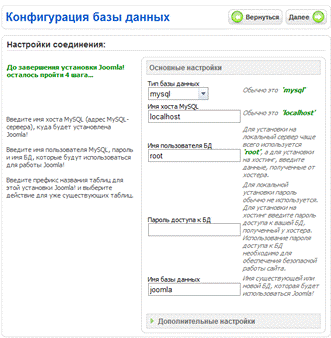
Рисунок 6 - Установка CMS Joomla. Шаг
4 - конфигурация базы данных
Шаг пять: конфигурация FTP при настройке для всех пользователей,
использующих установку расширений Joomla, для управления файловой системой
будет использоваться доступ по FTP. В данной работе доступ по FTP не
используется. Следующий шаг шесть: позволяет администратору задать имя будущего
сайта, также предлагается установить демонстрационные данные. После установки
системы, изменение имени возможно из административного интерфейса. Седьмой шаг:
завершение установки.
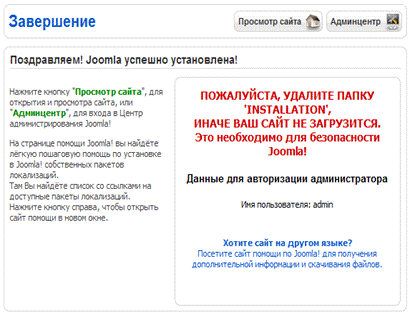
Рисунок 7 - Установка CMS Joomla. Шаг
7 - завершение установки
.4
Настройка системы управления контентом Joomla
.4.1
Конфигурация системы
Конфигурация представляет набор условий и свойств, которые выполняет
система. Для ее настройки необходимо выполнить процедуру авторизации и зайти в
административный интерфейс управления.
Окно входа представлено на рисунке 8.

Рисунок 8 - Вход в административный
интерфейс Joomla
В качестве имени пользователя и пароля вводим учетные данные, указанные
при установке. Данные для доступа к сайту, размещенному на хостинге в
Интернете, указаны в приложении.
После ввода правильной комбинации имени пользователя и пароля, произойдет
перенаправление на главную страницу административного интерфейса.
Система управления контентом обладает широким набором функций:
- создание, редактирование и публикация материала;
- конфигурирование системы управления контентом;
- установка тем оформления, компонентов и модулей;
- статистика посещений, просмотров, пользователей;
- информация о системе, обновлениях и исправлениях.
Интерфейс администратора представлен на рисунке 9.
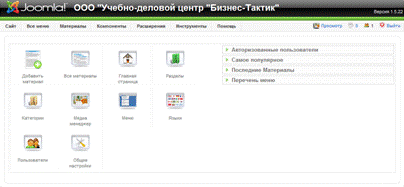
Рисунок 9 - Интерфейс администратора
CMS Joomla
Для входа в конфигурацию следует выбрать кнопку «Общие настройки». Раздел
«Общие настройки» состоит из 3 категорий:
«Сайт» - общие настройки работы сайта (имя, описание, выключение,
визуальный редактор, настройки метаданных) настройки поисковой оптимизации.
«Система» - системные установки, настройки пользователя, установки медиа
менеджера;
«Сервер» - установки сервера, установки часового пояса, установки FTP,
установки базы данных, установки почты.
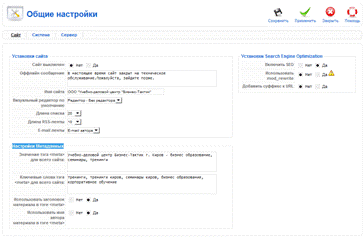
Рисунок 10 - Раздел «Общие настройки»
CMS Joomla
Для первоначальной настройки системы управления контентом, в категории
«Сайт» необходимо определить значения следующих настроек конфигурации:
- «Сайт отключен» - режим, при котором доступ на сайт имеют только
администраторы, удобен для отладки сайта;
- «Имя сайта» - правильное название веб-ресурса, отображаемое в
заголовке веб-браузера;
- «Настройки Метаданных» - заполнить описание и ключевые слова.
- Установки поисковой оптимизации - возможность включить веб-адреса,
удобные для восприятия человеком.
В категории «Система»:
- «Разрешить регистрацию пользователей» - в зависимости от политики
администрации ресурса;
- «Временная зона» - следует указать UTC +03:00;
Для категории «Сервер» настройки были определены при установке системы
управления.
.4.2
Шаблоны дизайна
Стандартная тема оформления Joomla подходит для демонстрации возможностей
системы, но не для создания полноценного веб-сайта.
Для использования собственного графического шаблона, необходимо загрузить
в папку «/templates/» свою тему оформления, изготовленную по специальным
стандартам. В данном случае разработка сайта производилась на шаблоне
находящемся в свободном доступе, подобранном совместно с заказчиком. Шаблон был
доработан. Применить загруженный шаблон можно через меню административного
интерфейса: «Расширения» - «Менеджер шаблонов». Интерфейс выбора шаблона
представлен на рисунке 11.

Рисунок 11 - Выбор шаблона дизайна
сайта
В появившемся окне, администратору системы, предоставляется выбор между
установленными темами оформления. Выбор производится кнопками переключателем и
нажатием кнопки «По умолчанию». Интерфейс администратора, при необходимости,
позволяет производить редактирование шаблонов сайта.
.4.3
Модули и компоненты
Система управления контентом Joomla имеет модульную структуру и в своем
базовом варианте не обеспечивает всех необходимых возможностей, требуемых для
реализации готового проекта.
В Joomla присутствует деление на компоненты и модули. «Компонентами»
называются расширения, позволяющие добавлять дополнительный функционал к работе
системы управления контентом. «Модулями» называются элементы вывода данных,
отображение которых настраивается отдельно для каждой страницы веб-сайта.
Обычно, в комплекте с компонентами поставляются и модули, обеспечивающие
вывод интерактивных элементов и любой информации хранящейся в них в любом
предусмотренном шаблоном месте.
Модуль - это определенный участок сайта, позиция которого определяется
через интерфейс администратора. В качестве модуля может быть представлены: меню
сайта, список последних статей, счетчики посещений, поиск, авторизация
пользователей, формы опросов и контактов, любая статическая и динамическая
информация, заданная пользователем.
Стоит отметить отдельно, что позиции вывода модулей определяются в
шаблоне оформления, действующем на странице. Кроме того, в Joomla существует
специальная таблица позиций модулей. Для того чтобы обозначить в системе
позицию модуля, необходимо зайти в следующий пункт меню: «Расширения» -
«Менеджер модулей».
Компонентная структура позволяет обеспечить гибкость и высокие
функциональные возможности системы. Используя только необходимые, для работы
сайта, модули и компоненты, администраторы веб-ресурса защищают себя от узких
мест и уязвимостей, имеющихся в незадействованных компонентах.
В состав стандартного набора входят следующие компоненты:
Компонент «баннер» позволяет отображать на сайте рекламные баннеры.
Баннер может включать графику или текст. Подобно невероятно успешной модели
Google, веб-сайты Joomla также могут продавать рекламные ссылки. При каждом
посещении вашего сайта отображается другой баннер из администрируемого набора.
Каждый из них подсчитывает посещения.
Текстовая ссылка баннера активна и ведет на сайт клиента. В дополнение к
текстовым ссылкам могут также размещаться и графические баннеры.
Компонент «контакты» позволяет заводить категории контактов. Эти
категории можно, например, определить для разных отделов компании, и затем
ввести в них контактные персоны. В зависимости от конфигурации, Joomla затем
отображает таблицу сотрудников и/или форму контакта для каждого члена персонала
на сайте.
Компонент «ленты новостей» постоянно растущее изобилие информации в
Интернете вызвало потребность в эффективных методах ее организации.
Регулярное посещение даже десятка вебсайтов для проверки, что там
появилось нового, занимает слишком много времени. Когда же сайтов пятьдесят или
сто, то выполнять регулярный обзор совершенно не реально. Ленты новостей
призваны решить эту проблему.
Компонент «голосования» интегрированный модуль опросов позволяет
публиковать на вашем сайте опросы.
Компонент «поиск» вы можете просмотреть поисковые термины и их частоту в
статистике поиска. Чтобы это работало, потребуется явно включить в
предварительных установках захват поисковых слов.
Компонент «каталог ссылок» можно сконструировать список ссылок или
загружаемый раздел, который затем интегрировать в свой вебсайт. Здесь Joomla
снова предоставляет категории и счетчики щелчков на ссылках.
Для загрузки дополнительных компонентов необходимо воспользоваться сайтом
#"552368.files/image012.gif">
Рисунок 12 - Менеджер расширений
Для загрузки компонента с компьютера администратора следует нажать на
кнопку «Обзор» и указать местоположение необходимого компонента. Далее,
воспользовавшись кнопкой «Загрузить и установить» администратор веб-ресурса
запускает автоматическую установку компонента.
В нашем случае, компонент гостевой книги «Xmap» был успешно загружен и
установлен в систему управления контентом. Далее компонент доступен для
настройки в меню «Компоненты» - «Xmap».
.5
Создание информационной структуры
.5.1
Создание разделов и категорий
Начинать наполнение любого веб-сайта следует с планирования его
информационной структуры и создания инфологической модели.
В системе управления контентом Joomla существуют три уровня организации
информации:
- «Разделы» - это большие объединения, состоящие из категорий;
- «Категории» - небольшие объединения, вмещающие объекты;
- «Контент» - это любой текст или изображения, которые
администратор хочет разместить на веб-странице.
Разобраться с устройством системы хранения информации в Joomla возможно,
представив себе следующую систему наполнения: разделы - это ящики, категории -
это папки в ящиках, а объекты контента - это бумаги в папках.
Для управления следует использовать пункт меню «Материалы», в данном меню
содержаться пункты для работы с разделами, категориями, и материалами. Кнопки
меню «Материалы» представлены на рисунке 13.
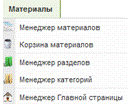
Рисунок 13 - Меню «Материалы»
Для создания раздела используется «Менеджер разделов». Необходимо
обратить особое внимание на заполнение полей, приведенных ниже:
- «Заголовок» - название раздела;
- «Псевдоним» - данное поле используется для построения
понятных человеку ссылок. Поле может содержать латиницу, цифры и тире.
Если в поле записаны русские символы или пробелы тогда система
автоматически заполнит поле датой создания материала.
Кроме заголовка и псевдонима, система управления контентом позволяет
определить порядок вывода разделов, изображение, отображаемое возле названия
категории, уровень доступа пользователей, для просмотра этого раздела и краткое
описание - отображаемое на странице вывода материалов раздела, при условии
включения данной функции.
Для сайта, создадим несколько разделов: «Семинары и тренинги»,
«Преподаватели», «Отзывы». Все эти разделы, в будущем, будут включать в себя
категории, которые в свою очередь, будут содержать записи.
Нет необходимости создавать раздел для каждого родительского пункта меню
сайта, т. к. разделы в Joomla созданы для каталогизации информации, а не для
построения структуры меню. Подробнее о создании меню сайта речь пойдет немного
позже. «Менеджер разделов» представлен на рисунке 14.

Рисунок 14 -Интерфейс менеджера
разделов
В дальнейшем, возможно добавление, редактирование, удаление разделов и
категорий. Но стоит помнить, что готовая, грамотно-спланированная информационная
структура, способна сэкономить большое количество времени для разработчиков в
будущем.
После анализа и подробного изучения предложенной структуры меню сайта,
было принято решение создать следующие категории:
- в разделе «Семинары и тренинги» категории «Управление персоналом»,
«Финансы», «Продажи и переговоры», «Менеджмент»;
- в разделе «Преподаватели» категорию «Преподаватели»;
- в разделе «Отзывы» категорию «Отзывы»;
Для создания, редактирования и удаления категорий необходимо использовать
«Менеджер категорий», открывающийся при нажатии на кнопку «Материалы» -
«Менеджер категорий» на панели управления.
Категории в Joomla создаются аналогично разделам - кнопкой «Новая» в
верхней части интерфейса. Единственным отличием является наличие выпадающего
списка «Раздел» на странице создания категории. Данный список помогает
определить принадлежность каждой категории сайта к родительскому разделу.
После создания всех необходимых категорий, стоит задуматься о том, какой
информацией наполнять категории.
Основной смысл использования разделов и категорий заключается в
необходимости создания динамической, постоянно-обновляемой структуры
организации и представления информации на сайте.
Если документ содержит не обновляющуюся информацию, либо эта информация
занимает всего одну страницу, нет смысла помещать его в какую-то категорию или
раздел, или тем более, создавать для него новую категорию или раздел.
Необходимо просто создать материал, не принадлежащий к разделам и категориям и
внести эту страницу в меню.
Кроме того, администраторы сайта лишаются необходимости создавать
запутанную структуру из категорий, содержащих всего один или два материала.
В данном проекте следует создать следующие некатегоризированные страницы:
«Корпоративное обучение», «Контакты», «О нас», «Главная страница».
2.5.2
Менеджер материалов
Успешно создав каркас информационной структуры сайта, следует переходить
к его наполнению.
Для начала, наполним категории нашего сайта необходимым содержимым. Для
добавления нового материала, на главной странице панели администрирования
существует кнопка «Добавить материал». Кроме того, возможно добавление
материала через пункт меню «Материалы» - «Менеджер материалов».
Данный пункт перемещает на экран обзора существующих статей. Это
центральный пункт управления организацией статей на веб-сайте. Отображаемый
контент можно фильтровать по разделу, категории, автору и другим параметрам..
Имеется также поле поиска, которое можно использовать для выполнения поиска в
статьях. В нижней области находится также панель навигации, с помощью которой
можно перелистывать контент. Один из списков опций позволяет определить,
сколько элементов отображать в списке. Установки, которые выводится
первоначально, являются стандартными. Порядок сортировки можно изменить,
щелкнув на соответствующей колонке.
Интерфейс менеджера материалов представлен на рисунке 15.
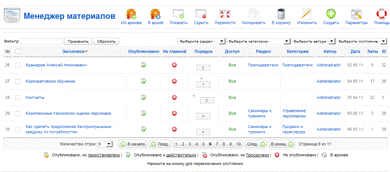
Рисунок 15 - Интерфейс менеджера
материалов
Перед каждым заголовком стоит флажок, который можно использовать для
выбора элементов с целью редактирования. Если отметить флажок выше заголовков
статей, будут выбраны все элементы списка.
Колонка «Опубликовано» отображает, статья опубликована (галочка зеленого
цвета) или нет (крестик красного цвета). Помимо этих двух символов существует
также вероятность истечения срока актуальности статьи и возможность, что статья
уже помещена в архив. В нижнем колонтитуле страницы представлены обозначения
присутствующих здесь пиктограмм. Символы для состояния ожидания и истечения
срока актуальности также объясняются здесь. Колонка «На главной» отображает,
опубликована статья на стартовой странице или нет. В колонке «Порядок» можно
перемещать элементы, щелкая на стрелках для каждой статьи. Элементы можно также
сортировать, вводя номер и затем щелкая на пиктограмме с диском возле слова
«Порядок». В колонке «Уровень доступа» можно переключать, выбирая из трех групп
- «Все», «Зарегистрированный» и «Специальный», щелкая на одноименных ссылках. В
колонке «Раздел» представлен раздел, в который назначена статья. В колонке «Категория»
указана структура разделов, которым данный элемент назначен. Колонка «Автор»
содержит авторов статей. Дата указаны даты создания статей. Содержимое колонки
«Заголовок» это ссылки, переводящие статьи в режим редактирования.
Также при щелчке в верхней части менеджера материалов по кнопке параметры
появляется область редактирования параметров статьи, где можно определять
установки по умолчанию для всех статей. Эти установки изначально применимы ко
всем статьям. Если нужно задать индивидуальные установки для статьи, можно
сделать это в управляемых параметрах статьи. Страница глобальной конфигурации
показана на рисунке 16.

Рисунок 16 - Страница глобальной
конфигурации
.5.3
Создание материала
При добавлении нового материала следует уделить особое внимание следующим
полям:
«Заголовок» - поле, отображаемое как заголовок при выводе материала;
«Псевдоним» - данное поле используется для построения понятных человеку
ссылок. Поле может содержать латиницу, цифры и тире.
Если в поле записаны русские символы или пробелы тогда система
автоматически заполнит поле датой создания материала;
«Раздел» - родительский раздел записи;
«Категория» - категория записи;
«Текст» - текст записи.
Система управления контентом оснащена удобным графическим редактором,
позволяющим пользователям, без знаний языка разметки HTML, успешно создавать
сложные в оформлении документы.
Стандартный редактор, был заменен на графический редактор JCE. Редактор
JCE основан на стандартном встроенном визуальном редакторе TinyMCE.
Данный редактор был установлен главным образом в виду удобства работы с
контент ссылками, функция используется в программах семинаров и тренингов для
указания автора программы ссылкой.
Редактор избавляет от необходимости вручную копировать ссылку материала -
достаточно открыть окно вставки ссылки и выбрать в списке нужный контент.
Используемый графический редактор представлен на рисунке 17.

Рисунок 17 - Графический редактор.
Создание материала
Для создания материала необходимо ввести заголовок, псевдоним, выбрать
раздел и категорию материала. Ввести или вставить текст материала.
Для оформления материала в визуальном редакторе иметься множество
функций. Опишем наиболее часто используемые функции в таблице 1.
Таблица 1 - Описание функций кнопок редактора JCE
|
Вид
|
Описание функций:
|
|

|
Выделение жирным (Ctrl+B)
|
|

|
Выделение курсивом (Ctrl+I)
|
|

|
Подчеркивание (Ctrl+U)
|
|

|
Применяется к строчке, делает не нумерованный список
|
|

|
Применяется к строчке, делает нумерованный список
|
|

|
Зачеркивает текст
|
|

|
Удаляет форматирование текста (например, при переносе с
Word) из выделенного
|
|

|
Открывает отдельное окно, куда можно вставить из Word
(более корректно)
|
|

|
Открывает отдельно окно с окном поиска
|
|

|
Открывает отдельно окно с окном замены
|
|

|
Вставляет горизонтальную линию
|
|

|
Выравнивание по левому краю
|
|

|
Выравнивание по центру
|
|

|
Выравнивание по правому краю
|
|

|
Открывает в новом окне редактор таблиц
|
|

|
(Активно когда курсор в таблице). Открывает в новом окне
редактор строк таблиц
|
|

|
(Активно когда курсор в таблице). Открывает в новом окне
редактор ячейки таблицы
|
|

|
(Активно когда курсор в таблице). Добавляет строку над
текущей
|
|

|
(Активно когда курсор в таблице). Добавляет строку под
текущей
|
|

|
(Активно когда курсор в таблице). Удаляет текущую строку
|
|

|
(Активно когда курсор в таблице). Добавляет столбец слева
от текущего
|
|

|
(Активно когда курсор в таблице). Добавляет столбец справа
от текущего
|
|

|
(Активно когда курсор в таблице). Удаляет текущий столбец
|
|

|
(Активно когда курсор в объединенной ячейке). Разделяет
ячейки
|
|

|
(Активно когда выделено несколько ячеек). Объединяет ячейки
|
|

|
(Активно когда курсор в таблице). Удаляет таблицу
|
|

|
(Активно когда курсор на ссылке). Удаляет ссылку, оставляя
текст ссылки
|
|

|
Открывает в новом окне редактор ссылок
|
|

|
Открывает в новом окне редактор ссылок.(вставляет ссылку
см. A.6)
|
|

|
Открывает в новом окне редактор картинок.(вставляет
картинку см.A.5)
|
|

|
Открывает в новом окне редактор таблицы стилей
|
|

|
Открывает в новом окне редактор кода
|
|

|
Вставить Подробнее
|
|

|
Вставляет/редактирует разрыв страницы
|
|

|
Вставляет/редактирует файл
|
|

|
Вставляет/редактирует мультимедиа
|
|

|
Вставляет/редактирует шаблон
|
|

|
Дополняет атрибутами соответствующую область
|
|

|
Вставляет/редактирует заголовок
|
|

|
Удаляет заголовок
|
Очищает код
|
Добавить или убрать кнопки с панели редактора можно, пройдя в панели
администратора по пути «Компоненты»-«JCE Administration»-«Groups». Далее
кликнуть на строку «Default».
Для создания материалов разделенных на 2 части, то есть краткий текст, и
полный текст используется кнопка «подробнее» расположенная после поля с
текстом. Достаточно определить место там, где будет разрыв установить курсор в
конец строки и нажать кнопку «подробнее», в визуальном редакторе появиться
полоса, показывающая место разделения, текст до полосы выводится как краткий
текст, а остальной текст будет доступен по нажатию кнопки подробнее. Функция
была использована при выводе материалов в режиме блога. В режиме блога
материалы выводятся в разделе «Семинары и тренинги».
После того как заполонены все поля, необходимые поля следует определить,
потребуется ли изменять настройки материала, блок с настройками расположен
справа от визуального редактора. В нем представлены следующие настройки:
В области «Параметры - Статьи» представлены базовые параметры:
Автор, псевдоним автора, уровень доступа, дата создания, дата начала
публикации, дата окончания публикации. В области «Параметры - Расширенные»
представлены параметры, указанные на рисунке 18.
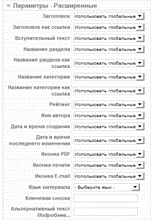
Рисунок 18 - Параметры: Расширенные
В области «Мета-данные» можно ввести специфическое описание и ключевые
слова для каждого раздела страницы в виде метаданных. Текст, введенный здесь,
затем вставляется с сообщением в дескрипторы meta исходного кода HTML вебсайта
в дополнение к метаданным, описанным в области глобальной конфигурации.
После того как заполонены все поля необходимые поля, и настройки
достаточно нажать на кнопку «Сохранить» и страница будет создана и
опубликована, если наступила дата публикации указанная в настройках.
После того как вы создали разделы, категории и опубликовали свои статьи
пришло время связать статьи с пунктами меню переходя, по которым пользователи
смогут просматривать ваши статьи.
2.5.4
Создание элементов меню
Каждый тип меню выводится определенным соответствующим ему модулем.
Поэтому, создавая меню, автоматически создаем модуль, который будет выводить
это меню. Создание меню осуществляется при помощи менеджера меню. Для того
чтобы в него зайти нужно в административной панели Joomla выбрать пункт «Все
меню» - «Менеджер меню». Для создания нового нажать кнопку «Создать». В
результате загрузится окно, в котором необходимо указать следующие параметры:
Системное имя - любое имя латинскими символами без пробелов, это имя
Joomla использует для идентификации меню в коде.
Заголовок - заголовок меню;
Описание - краткое описание меню;
Заголовок модуля - заголовок модуля, который будет выводить меню.
После указания всех настроек нажмите на кнопку "Сохранить".
Этим мы создали меню, но отображаться на сайте оно не будет. Для того чтобы
меню стало видно на сайте необходимо включить и настроить модуль, который будет
отображать это меню.
В административной панели нужно зайти в «Расширения» - «Менеджер
модулей».
Появится список модулей, где будет находиться и модуль с названием
созданного меню, которое было указано как заголовок модуля в предыдущем шаге,
после создания модуль он выключен его нужно включить и сделать необходимые
настройки.
Кликнув по названию модуля, открывается окно с настройками - можем
настроить внешний вид, расположение и ориентацию меню. Рассмотрим параметры
модуля по порядку:
Заголовок - заголовок модуля;
Показать заголовок - отображать заголовок модуля на сайте или нет;
Включен - определяет, включен модуль или нет, чтобы меню отображалось на
сайте, выберем пункт "Да";
Позиция - можно определить расположение модуля на странице, позиции
модулей определяются при разработке шаблона, по умолчанию стоит «left» при
создании главного меню оставим эту позицию для создания вертикального меню под
шапкой сайта. В данном шаблоне используется позиция user3,
Доступ - определяет, каким пользователям будет разрешен доступ к этому
меню и его содержимому.- уникальный идентификатор меню;
Название меню - можно выбрать, какое именно меню необходимо выводить этим
модулем;
Стиль меню - можно выбрать следующие стили меню:
Список - способ отображения маркированного списка в этом случае меню
будет выведено при помощи тегов <ul><li>.
Вертикально и горизонтально - меню будет выведено при помощи таблицы.
Плоский список - старый способ вывода маркированного списка.
Также есть «расширенные параметры» и «другие параметры» но в данной
работе они не использовались.
После настройки модуля сохраняем, нажав данную кнопку. Интерфейс
изменения модуля меню представлен на рисунке 19.
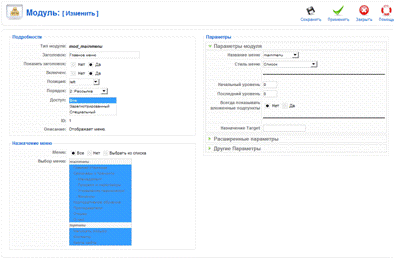
Рисунок 19 - Интерфейс изменения
модуля меню
Меню создано, но оно не имеет, ни одного пункта меню. Для того чтобы
создать пункты меню нужно пройди в пункт «Все меню» и из раскрывающегося списка
выбрать то меню, в котором нужно создать пункты меню.
В результате загрузится менеджер пунктов меню, в котором необходимо
нажать на кнопку «Создать». После этого появится список разных типов меню.
Рассмотрим создание пунктов меню. Для материалов доступны представленные на
рисунке 20 варианты.
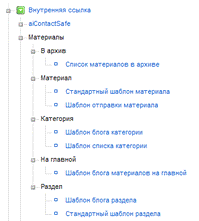
Рисунок 20 - Создание пункта меню
Используемые в данной работе варианты вывода:
«Материал» - «Стандартный шаблон материала» для создания страницы,
выводит один материал. Применяется для страниц: «О нас», «Контакты»,
«Корпоративное обучение».
«Категория» - «Шаблон блога категорий» выводит материалы категории в
режиме блога. Применяется для категорий: «Менеджмент», «Продажи и переговоры»,
«Управление персоналом», «Финансы».
«Категория» - «Шаблон списка категории» отображает список материалов
категории. Применяется для категорий: «Преподаватели», «Отзывы».
«Раздел» - «Шаблон блога раздела» отображает список материалов раздела.
Применяется для раздела «Семинары и тренинги».
Вывод компонентов в верхнем меню под шапкой выполняется при нажатии на
название компонента в списке, предложенном для создания пункта меню, так чтобы
вывести форму «Написать письмо» необходимо нажать на название компонента
«aiContactSafe» и выбрать созданную форму.
Также при создании пунктов меню определяться названия пунктов меню,
псевдоним, параметры вывода. Рассмотрим вывод категории «Преподаватели». Из
списка представленного выше на рисунке 21 выбран тип «Шаблон списка категории».
Далее определяться параметры, показанные на рисунке 21.
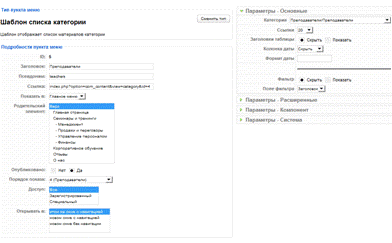
Рисунок 21 - Параметры шаблона списка
категории
Заголовок, псевдоним рассматривались ранее. Ссылка генерируется
автоматически. Родительский пункт меню настройка используется для создания
уровней вложенности в меню, в данном случае не используется. Порядок
расположения - позволяет выбрать порядок пунктов в меню. В блоке основные
параметры указывается вывод, какой категории производиться. Показывать
заголовок таблицы или скрыть. Сколько ссылок показывать на странице. Фильтр
предназначен для вывода формы поиска по списку, так как пока количество
элементов в списке небольшое данное поле скрыто. В расширенных параметрах
указана сортировка по алфавиту, а также включен блок для переключения страниц.
В параметрах - компонент используются глобальные параметры, установленные в менеджере
материалов. После заполнения и настройки нужно нажать кнопку сохранить.
Для вывода материалов в режиме блога настройки, предложенные на вкладках
параметров, отличаются от вывода в режиме списка. Настройка вывода материалов:
выводить материалы возможно в колонках, или во всю ширину также указывается
количество выводимых материалов.
При выводе одного материала через меню нужно только выбрать нужный
материал.
Раздел «Семинары и тренинги» является родительским элементом для
категорий «Менеджмент», «Продажи и переговоры», «Управление персоналом»,
«Финансы». Ссылки на категории выводятся после нажатия на ссылку «семинары и
тренинги». До выбора конкретной категории материал раздела отображается в
режиме блога.
Для данного сайта были созданы два меню, структура которых показана на
рисунках 22 и 23.
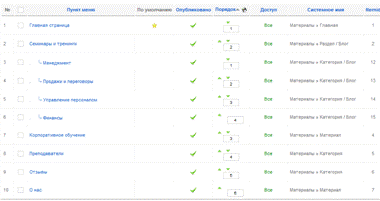
Рисунок 22 - Структура главного меню

Рисунок 23 - Структура верхнего меню
2.5.5
Модули
На сайте используются следующие модули:
Главное меню - отображает созданное ранее меню в левой части шаблона.
Рассылка - для блока рассылки создан модуль произвольного HTML-кода, блок
рассылка представляет собой форму подписки. Располагается под меню сайта слева.
Рассылка будет производиться с помощью сервиса SmartResponder.ru - мощный и
удобный веб-сервис для ведения почтовых рассылок. Для этого был создан аккаунт
автора на сайте SmartResponder.ru, и сгенерированная форма. Планируется
производить периодическую рассылку программ.
Голосование - этот модуль представляет компонент голосований. Он
используется для отображения созданных в меню «Компоненты» - «Голосования»
голосований. Расположен модуль в колонке справа.
Сейчас на сайте - отображает количество пользователей находящихся на
сайте. Модуль расположен в колонке справа под опросом.
Статистика - для блока статистика создан модуль произвольного HTML-кода,
блок статистика представляет собой счетчик популярного сервиса liveinternet.ru,
который позволяет получить расширенную статистику посещений. А также вывести
статистику просмотров за месяц на сайте. Располагается под модулем «Сейчас на
сайте»
Последние материалы - стандартный модуль отображает список последних
добавленных материалов. Блок расположен внизу страницы слева.
Популярные материалы - стандартный модуль отображает наиболее читаемые
материалы, определяет по количеству просмотров. Блок расположен внизу справа.
Верхнее меню - отображает созданное ранее меню под шапкой сайта.
Поиск - используем стандартную функцию поиска, создадим модуль поиск, и
расположим поисковый модуль в верхней части сайта справа.
.5.6
Главная страница
На главную страницу выводится текст с описанием деятельности фирмы и
оказываемых услугах, а также таблица, содержащая ближайшие проводимые открытые
мероприятия. Которая будет обновляться раз в месяц. Так как фирма проводит в
среднем от одного до четырех открытых мероприятий в месяц. Было принято решение
сделать главную страницу в виде материала опубликованного на главной странице.
Настройки позволили убрать со страницы все элементы кроме текста
материала. Дальнейшее изменение страницы возможно через визуальный редактор.
Вид главной страницы сайта представлен на рисунке 24.

Рисунок 24 - Главная страница сайта
.6 Перенос сайта с компьютера на хостинг в Интернет
Сайт полностью готов и настроен, осталось совсем немного и в Интернете
появится новый сайт на Joomla. Нужно выполнить перенос на хостинг всех
необходимых файлов, папок и базы данных. Схематично весь процесс представлен на
рисунке 25.
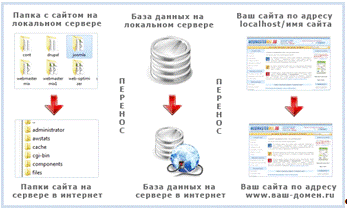
Рисунок 25 - Схема переноса сайта
Действия, которые необходимо для этого произвести:
. Приобрести доменное имя для сайта.
. Приобрести хостинг для сайта.
. Прописать адреса DNS серверов.
. Экспортировать базу данных с локального сервера и импортировать на
сервер в интернет.
. Упаковать папки и файлы сайта в архив.
. Загрузить архив на сервер в интернет.
. Распаковать архив на сервере.
. Проверить работоспособность сайта.
.6.1
Приобретение доменного имени
Перед тем как приступить к регистрации доменного имени, его необходимо
выбрать и проверить на занятость. Проверить имя на занятость можно при помощи
специальной формы, размещенной на сайте webnames.ru или reg.ru. Нужно ввести
имя домена в поле формы и нажмите на кнопку «Проверить». Если доменное имя не
занято, то можно переходить к регистрации.
Регистрация доменных имен осуществляется специальными
фирмами-регистраторами. По большому счету все эти фирмы можно условно разделить
на две группы это официальные аккредитованные регистраторы доменных имен и их
посредники, которые являются официальными партнерами аккредитованных
регистраторов.
У аккредитованных регистраторов доменных имен цены всегда будут выше, чем
у их официальных партнеров. Все дело в том, что партнеры регистрируют доменные
имена оптом, отсюда и такая разница в ценах.
Для регистрации домена был выбран сервис посредника ru.gogolev.net. Более
трех лет занимается продажей доменов от официального регистратора - ООО «Наунет
СП». «Наунет СП» аккредитован в качестве регистратора с сентября 2005 года. Имя
регистрируемого домена b-taktik.ru.
Интерфейс панели управления ru.gogolev.net представлен на рисунке 26.
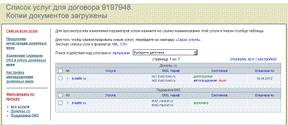
Рисунок 26 - Панель управления
доменами
.6.2
Приобретение хостинга
В качестве хостинга для проекта был выбран сервис trust-host.ru.
Сервер, на котором будет располагаться сайт: «data9» IP-адрес
93.170.48.61. CPU: Intel® Core™2 Quad Q9400 RAM: 8 GB HDD: 2x250 GB (RAID 1)
ОС: FreeBSD-8 (Apache+nginx) Софт: PHP 5.2, MySQL 5.1.51, Zend Optimizer.
Основные характеристики:
Панель управления: ISPmanager
Дисковое пространство - 100 Мб.
Количество сайтов - 10.
Количество почтовых ящиков - 10.
Базы данных MySQL - 10.
Максимальный объем баз MySQL - 25 Мб.
Ограничение на трафик - неограничен.
Интерфейс phpMyAdmin - есть.
Резервное копирование - автоматически проводиться ежедневно.
Доступ по протоколу FTP - есть.
Данный хостинг был выбран на основании сравнения цена-качество. Также
были изучены отзывы. Сделан вывод, что данный хостинг является оптимальным
вариантом.
Для объединения хостинга с ранее приобретенным доменом, нужно узнать
имена серверов используемых на веб-хостинге.
В панели управления ISPmanager имена после добавления нужного домена
можно посмотреть на вкладке «Главное» кликнув «Доменные имена» и выбрав
«b-taktik.ru».
Далее приводится таблица с параметрами. В первых строках таблицы указаны
два сервера NS (сервер имён) ns1.trust-host.ru и ns2.trust-host.ru.
Эти сервера нужно прописать в панели управления доменом ru.gogolev.net
пункт «Изменение серверов DNS и whois доменных имен» далее «Задать новые
серверы DNS» через некоторый промежуток времени, заявка будет обработана регистратором
домена. После этого обычно в течение суток при переходе по ссылке b-taktik.ru
будет открываться сайт, расположенный на хостинге.
2.6.3
Экспорт и импорт
Для того чтобы перенести базу данных сайта, на хостинг в интернет,
необходимо ее сначала экспортировать с сайта размещенного на компьютере. Нужно
перейти на страницу #"552368.files/image068.gif">
Рисунок 27 - Информация о системе.
Права на папки
Важно назначить права доступа на определенные файлы и папки, находящиеся
на веб сервере, будь то в целях безопасности или просто для корректной работы
скрипта. Это действие называется изменение режима доступа к файлам. В панели
управления ISPmanager - «Менеджер файлов» позволяет устанавливать уровни
доступа к папкам.
Для доступных на запись папок были установлены значения 777 - каждый
пользователь может читать, редактировать и запускать на выполнение;
Для остальных папок 755 - каждый пользователь имеет право читать и
запускать на выполнение, владелец может редактировать;
Для файлов 644 - все пользователи имеют право чтения, владелец может
редактировать.
Окно изменения атрибутов файлов и папок, в том числе прав доступа
представлено на рисунке 28.
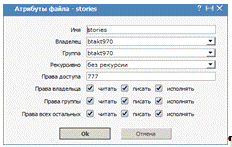
Рисунок 28 - Изменение атрибутов
файла
2.7
Обслуживание системы управления контентом Joomla
.7.1
Изменение шаблонов оформления и позиций модулей
Часто, после успешного наполнения сайта информационным материалом,
выявляются неточности в структуре расположения модулей на странице, либо в
самом шаблоне оформления веб-сайта.
Для выбора, редактирования и замены шаблона оформления в системе
управления контентом Joomla существует специальный интерфейс «Менеджер
шаблонов». Для входа необходимо воспользоваться меню административного
интерфейса «Расширения» - «Менеджер шаблонов». Менеджер шаблонов позволяет
обозначить шаблон «По умолчанию», выводимый на каждой странице сайта. Система
управления контентом имеет встроенные редакторы HTML и CSS, что позволяет,
через административный интерфейс, вносить изменения в файлы шаблона и применять
их.
2.7.2
Изменение категорий и разделов
При обслуживании сайта и поддержании его в работающем состоянии, часто
возникает необходимость изменить название какой-либо категории или раздела,
либо перенести материал из одной категории в другую. Система управления
контентом предоставляет администратору удобный интерфейс для реализации данных
возможностей.
Для изменения имени раздела или категории необходимо выполнить вход в
«Менеджер разделов» или «Менеджер категорий». Далее заходим в интересующий
раздел или категорию и изменяем поля «Имя категории» и «Заголовок категории»
или «Имя раздела» и «Заголовок раздела».
Система управления контентом позволяет переносить категории из одного
раздела в другой. Данная функция реализуется установкой галочек напротив
категорий, которые необходимо перенести в другой раздел. Далее администратору
необходимо воспользоваться кнопкой «Перенос».
2.7.3
Изменение блоков меню
Меню сайта - это указатели, по которым ориентируются пользователи. От
актуального, корректно-составленного и удобного в использовании меню, зависит,
сможет ли посетитель найти необходимую ему информацию.
Система управления контентом Joomla позволяет эффективно работать со
ссылками меню, создавать различные элементы, изменять стилевые параметры
отображения, создавать несколько меню на одной странице.
Для редактирования меню следует воспользоваться «Менеджером меню», вход в
который производится по средствам нажатия на кнопку «Все меню» на странице
административного интерфейса.
Редактор меню позволяет «Переносить», «Удалять», «Копировать»,
«Публиковать», «Скрывать», «Править» различные элементы. Например, имеется
возможность исправить ссылку на определенную категорию, без ее удаления. Для
этого стоит просто выбрать нужную ссылку и в поле «Категория» выбрать новое
значение.
Перенос элементов меню схож с переносом записей и категорий. В любой
момент администратор может запретить публикацию любого из пунктов меню, не
удаляя его.
Таким образом, можно ограничить раздел, над которым ведутся технические
работы, от лишних глаз.
2.7.4
Изменение информационного материала
Редакторы и авторы сайта сталкиваются с вопросами публикации материала
почти каждый день.
Система управления контентом позволяет не только опубликовывать новый
материал при помощи удобного графического редактора, но и дает возможность
редактировать, удалять, копировать и перемещать уже имеющийся в системе
материал.
Все перечисленные выше действия, возможны как со статичным материалом,
так и с материалом находящимся в каких-либо категориях и разделах.
Редактирование записей происходит через вкладки меню «Материалы» -
«Менеджер материалов», либо можно зайти в конкретный раздел, выбрав пункт
«Материалы по разделам», количество записей будет намного меньше, что сделает
выбор материалов для редактирования более удобным.
После выбора нужного материала, администратор попадет в интерфейс
повторяющий интерфейс создания материала. Единственным отличием является
присутствие уже набранного материала. На рисунке 29 представлен интерфейс
редактирования имеющегося материала.
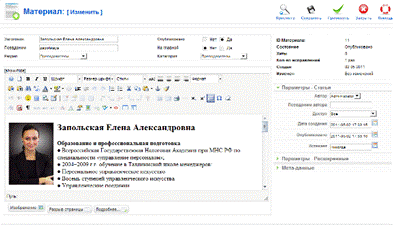
Рисунок 29 - Редактирование
существующего материала
Все первоначальные функции редактора доступны и при редактировании.
Возможно, изменить «Раздел» и «Категорию» записи. Присутствуют все необходимые
стилевые решения. После завершения редактирования следует нажать кнопку
«Сохранить».
.7.5
Резервное копирование
Резервное копирование - это создание копий данных на каком-либо носителе,
которые можно восстановить в случае их повреждения или разрушения.
Резервная копия является незаменимым средством защиты информации, которую
можно потерять в любую минуту из-за скачка напряжения в сети, вредоносной
программы, либо случайного удаления.
Если заблаговременно позаботиться о создании резервной копии в надёжном
месте, то в случае повреждения или потери оригинальных данных, легко можно
восстановить необходимую информацию.
Модуль Резервные копии в ISPmanager предназначен для работы с резервными
копиями данных, таких как файлы пользователя, базы данных, FTP-аккаунты и
почтовые ящики.
На выбранном хостинге автоматическое создание резервных копий происходит
ежедневно.
Менеджер предоставляет все необходимые возможности для работы с
резервными копиями: просмотр списка резервных копий, восстановление данных из
резервной копии, сохранение резервной копии на локальный компьютер, удаление
резервной копии.
Также возможна полная настройка системы резервного копирования,
периодичность, время создания копий, папка для сохранения.
Данная система резервного копирования обеспечит надёжность хранения
информации.
2.8
Особенности разработанного сайта
Отличительными особенностями разработанного сайта являются:
блок подписки, на рассылку размещенный на сайте. Данная рассылка,
реализована через сервис SmartResponder.ru. Это мощный и удобный веб-сервис для
ведения почтовых рассылок, который поможет выстраивать доверительные отношения
между веб-проектом и его целевой аудиторией в Интернете;
карта сайта, реализованная с помощью компонента «Xmap». Данный компонент
позволяет создавать карту сайта, используя структуру меню. Карта сайта
автоматически обновляется при добавлении новых материалов, категорий, разделов
и пунктов меню. Карта сайта - одна из страниц сайта, аналогичная содержанию
книги. На карте сайта представлен полный перечень разделов, и страниц,
имеющихся на сайте. Используется как элемент навигации. Является элементом,
позволяющим повысить качество интерфейса. Карта сайта может принести пользу
любому сайту. Она не только полезна с точки зрения хорошей навигации, но и
увеличивает посещаемость веб-сайта, помогая поисковым системам правильно
проиндексировать данный веб-сайт; подробная статистика посещений с
использование счетчика от сервиса LiveInternet. Основные статистические данные,
бесплатно предоставляемые LiveInternet: посещения по времени суток; статистика
за неделю и месяц; экспресс-аудит; размер аудитории; сравнение аудиторий сессий
на посетителя; статистика просмотров на посетителя; переходы со страниц;
переходы с сайтов; внутренние переходы; браузеры; ОС; разрешения экрана и
многие другие возможности, данные в дальнейшем могут использоваться для
улучшения сайта; дополнительно с помощью компонента aiContactSafe реализована
форма для отправки писем с сайта. Что позволяет посетителям отправлять
сообщения прямо со страницы сайта через удобную форму. Сообщение будет
автоматически обработано и отправлено на указанный в настройках адрес
электронной почты.
3.
Финансово-экономическое обоснование
Расчет экономической целесообразности осуществления проекта вопрос важный
и ключевой для принятия решения о необходимости разработки. Несмотря на то, что
точно оценить эффект от создания и поддержки сайта для конкретной фирмы
достаточно сложно, эту задачу можно разделить на компоненты. Такой подход
позволит определить, окупится сайт или нет и каков срок его окупаемости.
Окупаемость можно определить, вычисляя дополнительные доходы, приносимые
сайтом, это может быть как прямой доход компании, так и экономия средств. Так,
компания получает следующие экономические эффекты, благодаря сайту:
- оперативное информирование потребителей и деловых партнеров о
различных услугах, проводимых акциях и новых предложениях;
- эффективный инструмент для продвижения и укрепления имиджа
компании на рынке;
возможность простого и быстрого обновления актуальной информации
на сайте;
доступность Интернет-ресурса двадцать четыре часа в сутки для
привлечения потенциальных потребителей;
сокращение расходов на другие виды рекламы;
эффективная обратная связь для уточнения пожеланий и
потребностей потребителей;
возможности для увеличения объема продаж.
Выше названы основные выгоды сайта. Очевидно, что услуги, рассчитанные на
клиентов, прямо зависят от количества и качества посетителей веб-сайта.
3.1
Расходы, связанные с созданием веб сайта
Разовые затраты на создание веб-сайта:
покупка доменного имени;
покупка хостинга;
заработная плата разработчику сайта;
затраты машинного времени на создание сайта;
текущие технические расходы на поддержку сайта;
текущие расходы на обновление и продвижение сайта.
Подсчитаем разовые затраты на создание веб-сайта. Затрата на покупку
доменного имени составила 100 рублей, оплата хостинга на три месяца 45 рублей.
Итого 145 рублей.
Затраты на заработную плату разработчика сайта получим исходя из
трудоемкости проведенных работ, и расчетной величины оклада
инженера-программиста.
Месячный оклад инженера-программиста 10 тысяч рублей.
Трудоемкость выполнения работы рассчитываем по формуле:
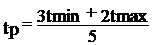 ,
,
где tp - расчетная трудоемкость выполнения работ; tmin -
минимальное время, необходимое для выполнения работы; tmax -
максимальное время, необходимое для выполнения работы.
Исходные данные для расчета трудоемкости выполнения проектных работ
приведены в таблице 2.
Таблица 2 - Оценки для расчета
трудоемкости работ в часах
|
Наименование работы
|
t min
|
t max
|
t p
|
Занятость инженера-программиста
|
|
Анализ деятельности предприятия
|
10
|
20
|
14
|
14
|
|
Анализ существующих сайтов
|
16
|
20
|
18
|
18
|
|
Разработка общих принципов создания сайта
|
8
|
10
|
9
|
9
|
|
Технико-экономическое обоснование создания сайта
|
8
|
12
|
10
|
10
|
|
Выбор и обоснование системы управления контентом
|
16
|
18
|
17
|
17
|
|
Разработка структуры сайта
|
40
|
46
|
42
|
42
|
|
Выбор и доработка шаблона сайта
|
10
|
20
|
14
|
14
|
|
Установка системы управления контентом
|
4
|
16
|
9
|
9
|
|
Настройка системы управления контентом
|
50
|
80
|
62
|
62
|
|
Установка созданного шаблона и подключение модулей
|
10
|
20
|
14
|
14
|
|
Наполнение сайта контентом
|
70
|
100
|
82
|
82
|
|
Выбор хостинг провайдера, регистрация доменного имени и
размещение сайта в Интернет
|
8
|
20
|
13
|
13
|
|
Тестирование и отладка сайта
|
8
|
20
|
13
|
13
|
|
Всего
|
258
|
402
|
317
|
317
|
Оплата труда работника, участвующего в создании сайта, определяется по
формуле:
 ,
,
где В - время участия специалиста в создании сайта; Ом -
месячный оклад работника; ds - длительность смены (8 часов); Др -
среднее число рабочих дней в месяце (21 день); Врк - выплата по
районному коэффициенту 15%;
Подставив данные в формулу, получим:

Добавим величину налогов, включаемых в затраты.
Ставка налога рассчитывается, исходя из зарплаты сотрудника, при этом
действует регрессивная шкала: чем больше зарплата, тем меньше налог.
Обычный размер ставки - для наемного работника, имеющего годовой доход
менее 280 тыс. руб. - составляет 34%. Типичный пример распределения этих денег
для такого работника выглядит так:
Пенсионный фонд Российской Федерации - 26%;
Фонд социального страхования Российской Федерации - 2,9%;
Фонды обязательного медицинского страхования - 5,1%;
Итого: 34%
Итого - затраты на оплату труда по разработке сайта составили:
ЗП+ 34%= 21699+7377= 29076 рублей.
Расчет затрат машинного времени на создание сайта
Фактически затраченное время на разработку сайта, необходимо умножить на
себестоимость 1 часа эксплуатации персонального компьютера.
Нормативная себестоимость 1 часа эксплуатации ПК включает амортизационные
расходы на ПК, программное обеспечение и накладные расходы на содержание
рабочего места. Она изменяется в диапазоне от 8 до 15 рублей.
Себестоимость одного часа машинного времени (15-45 рублей), примем равным
25 рублям.
Затраченное время берем из таблицы 2, времени затрачено 317 часов.
х317=7925 рублей
В итоге получим:
рублей затрачено на хостинг и домен;
рублей оплата труда работника;
рублей затрат машинного времени.
+29076+7925=37146
Итого, разовые затраты на создание веб-сайта составили: 37146 рублей.
Технические расходы на поддержку сайта
К этому виду расходов относим оплату услуг хостинг провайдера и расчетные
ежемесячные выплаты за продление доменного имени.
Услуги хостинга обходятся владельцу сайта в 15 рублей в месяц.
Продление доменного имени делается раз в год стоимость 100 рублей.
Распределим эту сумму на весь год. 100/12=8,33 рублей. Итого в месяц затраты
составят 15+8,33= 23,33 рублей.
Текущие расходы на обновление и продвижение сайта. Этот вид расходов
определен руководством фирмы в 3000 рублей в год.
/12=250 рублей в месяц.
3.2
Окупаемость сайта
Сайт окупит себя в тот момент, когда прибыль, полученная от всех сделок,
совершённых при помощи сайта, сравняется с суммой затрат на его создание.
Затраты - общая сумма всех затрат на создание сайта и поддержку сайта,
руб;
Окупаемость - общая прибыль от всех сделок, состоявшихся при помощи
сайта, руб.
Прибыль - средняя прибыль от одной сделки, руб;
Сделки - число состоявшихся сделок.
Среднюю прибыль от сделки каждая фирма может определить самостоятельно.
Количество сделок зависит от числа посетителей сайта. По статистики 4-5% общего
числа посетителей сайта приобретают товары или заказывают услугу, предлагаемые
на сайте.
Итак, оценить срок окупаемости проекта можно по формуле:

Затраты
на сайт составили 37146 рублей - на момент расчета;
Прибыль
с каждой сделки 3000 рублей - средний показатель чистой прибыли для фирмы ООО
«000000-Тактик» с одного клиента;
Число
посетителей в день примем 10-15 - минимальное число посетителей в рабочие дни
на данный момент;
Услуги
по обучению в среднем стоят от 10000 рублей за день программы. Учитывая
специфику фирмы, предположим, что количество сделок составит, составит 0,1-0.2
в день.
Подставив
данные в формулу (2) получим:
Срок
окупаемости, дни = (37146) / (0,1ч0,2 х 3000) = 62 ч 124 дней
Средняя
прибыль в месяц = 0,1ч0,2 х 500 х 30 = 9000 руб. ч 18000 руб.
После
того как единовременные затраты на сайт окупятся.
И
средняя прибыль в месяц составит от 9000 до 18000 рублей.
Затраты
на обслуживание и технические расходы составят всего 285 рублей в месяц.
Срок
окупаемости проекта от трех до пяти
месяцев.
В течение года объем страниц составит более 100. Количество посетителей увеличиться.
Ожидаемое количество посетителей сайта в месяц - не менее 1000 человек.
Так как компания получает и другие эффекты указанные выше в пункте 4,
можно сделать вывод, что инвестиции в создание сайта фирмы ООО «000000-Тактик»
в сумме 37146 рублей - надёжное вложение в развитие фирмы.
Заключение
В ходе выполнения выпускной квалификационной работы был получен
полнофункциональный веб-сайт, полностью готовый к применению. Данный сайт
ориентирован на клиентов фирмы. С его помощью пользователи смогут получать
необходимую информацию. Разработка веб-сайта на базе системы управления
контентом обеспечила: динамичность; удобство в использовании; легкую
изменяемость любых элементов оформления; гибкую информационную структуру;
возможности добавления интерактивных форм; удобный административный интерфейс
для редактирования структуры и добавления новой информации; возможность
дальнейшей модернизации и добавления функциональных качеств без необходимости
замены системы.
Посетители Интернет-сайта получат возможность своевременно узнавать о
проводимых мероприятиях, просматривать структурированную информацию о
преподавателях, и предлагаемых программах обучения.
Разработанный сайт удовлетворяет всем требованиям, поставленным на этапе
постановки задачи.
В качестве дальнейшего развития возможна доработка интерфейса сайта с
целью дальнейшего повышения его информативности, привлекательности и удобства.
А также реклама и продвижение сайта.
Библиографический
список
1. Рассохин Д.Е., Лебедев А.Г. World Wide Web - информационная
паутина в сети Интернет. - М.: Техиздат, 2002. -115 с.
. Интернет // Википедия - свободная энциклопедия. Страница
«Интернет».
. Обследование веб-серверов // Сайт компании «Netcraft».
Страница «May
2011 Web Server Survey».
4. Экслер А.Б. Укрощение Интернета, или Самый полный и
понятный самоучитель работы в Сети. - М.: НТ Пресс, 2007. - 944 с.
. PHP // Википедия - свободная энциклопедия. Страница «PHP».
. Бенкен Е.С. PHP, MySQL, XML: программирование для
Интернета. - С. Пб.: BHV, 2008. -570 с.
. История PHP // Википедия - свободная энциклопедия. Страница
«История PHP».
. Конверс Т.А. PHP 5 и MySQL. Разработка и внедрение. Библия
пользователя. - М.: Вильямс, 2006. -1216 с.
. MySQL // Википедия - свободная энциклопедия. Страница
«MySQL».
. Введение в MySQL // Русское сообщество разработчиков MySQL.
Раздел «Документы». Страница «Введение».
. CMS // Википедия - свободная энциклопедия. Страница
«Системы управления содержимым».
. Учебник по CMF/CMS Drupal // Веб-сайт Drupal BZ. Страница
«BZ DRUPAL HANDBOOK».
. Joomla // Википедия - свободная энциклопедия. Страница
Joomla.
. Хаген Г.Ф. Создание веб-сайтов с помощью Joomla 1.5 / Пер.
с англ. - М.: Вильямс, 2008. -352 с.
. Рамел Д.А. Joomla / Пер. с англ. - СПб.: BHV, 2008. -572 с.
. Веб-сервер // Википедия - свободная энциклопедия. Страница
«Веб-сервер».
. Веб-сервер Apache // Википедия - свободная энциклопедия.
Страница «Apache».
. Норт
Б. Joomla 1.5. Практическое руководство. - М.: Символ-Плюс 2010. - 464 с.
. Ландэ Д.В. Поиск знаний в Internet. Профессиональная
работа. - М.: Вильямс, 2005. - 272 с.
. Андерсон Э., Джонсон С. Adobe Photoshop CS2 в вопросах и
ответах. - М.: НТ Пресс, 2008. - 808 с.
. Фролов, А. В. Практика применения PERL, PHP, APACHE и MySQL
для активных Web-сайтов / Александр Вячеславович Фролов, Григорий Вячеславович
Фролов. - М.: Рус. ред., 2002. - 526 с.
. Михайлов О. А. Создание Веб-сайтов и их обновление / - М.:
МАКС Пресс, 2003. - 47 с.
. Мартинес А. Секреты создания недорогого Web-сайта: Как
создать и поддерживать удачный Web-сайт, не потратив ни копейки: пер. с англ. /
Анна Мартинес - М.: ДМК Пресс, 2002. - 414 с.
. Аверин Александр. DreamWeaver 7.0 шаг за шагом / А. Аверин.
- СПб.: Питер, 2002. - 240 с.
. Энди Бадд, Камерон Молл, Саймон Коллизон. Мастерская CSS:
профессиональное применение Web-стандартов - М.: Вильямс, 2007. - 272 с.
25. Соколов Сергей Александрович. HTML и CSS в примерах,
типовых решениях и задачах. Профессиональная работа. - М.: Вильямс, 2007. - 416
с.
26. Губин С. Ю. Введение в Интернет-технологии: Учеб. пособие
/ С.Ю. Губин, В.Т. Матчин, В.А. Мордвинов; - М.: МИРЭА, 1999. -71 с.
. Расчет экономической эффективности создания, внедрения и использования информационных технологий в
организации: Методические рекомендации / Зонова Н.С. - Киров: ВГСХА, 2010. -
16с.
. Выполнение выпускных квалификационных работ: Методические
указания / Под общей редакцией Сизова В.С. - Киров: ВСЭИ, 2008.
. Степанов А.Д. Методические указания к выполнению выпускной
квалификационной работы специалиста. - СПб.: ГУАП, 2006.
. Расчет срока окупаемости сайта // Веб-студия «GALLEO»
Страница «Расчет срока окупаемости сайта».
. СанПиН 2.2.2/2.4.1340-03. Гигиенические требования к
персональным электронно-вычислительным машинам и организации работы.
. ГОСТ 7.32-91 «Система стандартов по информации, библиотечному
и издательскому делу. Отчет по научно-исследовательской работе. Структура и
правила оформления»;
. ГОСТ 7.1-2003 «Система стандартов по информации,
библиотечному и издательскому делу. Библиографическое описание документа. Общие
требования и правила составления»;
. ГОСТ 1.5-92 «Государственная система стандартизации.
Построение, изложение, оформление и содержание стандартов»;
. ГОСТ Р.6.30-97 «Унифицированные системы документации.
Организационно-распорядительная документация. Требования к оформлению
документов».
. ГОСТ 7.82-2001 «Система стандартов по информации,
библиотечному и издательскому делу. Библиографическая запись. Библиографическое
описание электронных ресурсов»;
. ГОСТ 7.83-2001 «Система стандартов по информации,
библиотечному и издательскому делу. Электронные издания. Основные виды и
выходные сведения».
. ГОСТ 19.102-77 ЕСПД. Стадии разработки.
. ГОСТ 19.201-78 ЕСПД. Техническое задание. Требования к
содержанию и оформлению.
. ГОСТ 19.404-79 ЕСПД. Пояснительная записка. Требования к
содержанию и оформлению.
Приложение
Код шаблона страниц сайта:
<?php
/**
* @copyright Copyright (C) 2005 - 2007 Open Source Matters.
All rights reserved.
* Joomla is free software. This version may have been
modified pursuant
* to the GNU General Public License, and as distributed it
includes or
* is derivative of works licensed under the GNU General
Public License or
* other free or open source software licenses.
* See COPYRIGHT.php for copyright notices and details.
*/( '_JEXEC' ) or die( 'Restricted access' );_once
dirname(__FILE__). DIRECTORY_SEPARATOR. 'com.php';
$tg = 0;($this->countModules('left') == 0 &&
$this->countModules('right') == 0 ) { $tg = 1;
}($this->countModules('left') && $this->countModules('right') ==
0) { $tg = 2; }($this->countModules('left') == 0 &&
$this->countModules('right')) { $tg = 3; }($this->countModules('left')
&& $this->countModules('right')) { $tg = 4; }
?>
<!DOCTYPE html PUBLIC "-//W3C//DTD XHTML 1.0
Transitional//EN"
"http://www.w3.org/TR/xhtml1/DTD/xhtml1-transitional.dtd">
<html xmlns="http://www.w3.org/1999/xhtml"
xml:lang="<?php echo $this->language;?>" lang="<?php
echo $this->language;?>">
<head><jdoc:include type="head" />
<link rel="stylesheet" href="<?php echo
$this->baseurl?>/templates/system/css/system.css"
type="text/css" />
<link rel="stylesheet" href="<?php echo
$this->baseurl?>/templates/system/css/general.css"
type="text/css" />
<link rel="stylesheet" href="<?php echo
$this->baseurl?>/templates/<?php echo
$this->template?>/css/style.css" type="text/css" />
<?php if ($this->countModules('hornav')):?>
<script language="javascript"
type="text/javascript" src="<?php echo $this->baseurl?>/templates/<?php
echo $this->template?>/js/moomenu.js"></script>
<?php endif;?>
<!- [if lte IE 6]>
<style>
#hornav ul li ul {: -999em;top: 0px;left: 0px;
}
.tg-top,.tg-bottom,.tg { behavior:
url("templates/TEMPLATENAME/css/fix.htc"); }
</style>
<! [endif]->
</head>
<body>
<div id="tg-top">
<div id="tg">
<div id="template-top">
<div>
<div id="logo"><a href="<?php echo
$this->baseurl?>/"><img src="<?php echo
$this->baseurl;?>/templates/<?php echo $this->template;?>/images/logo.png"
border="0">
</div>
<div>
<div
id="template-top-second"><jdoc:include type="modules"
name="user4" style="xhtml" /></div>
</div>
</div>
<div id="template-menu"><div
id="hornav"><jdoc:include type="modules"
name="user3" style="xhtml" /></div></div>
<?php if ($this->countModules('breadcrumb') ||
$this->countModules('user3')) {?><div
id="breadcrumb-w"></div><?php }?>
<div id="template">
<div id="template-center<?php echo
$tg?>">
<?php if ($this->countModules('left')) {?><div
id="allsidebar-left"><jdoc:include type="modules"
name="left" style="tg" /></div><?php }?>
<div id="template-center-center<?php echo
$tg?>">
<div id="template-center-center-center<?php echo
$tg?>"><jdoc:include type="message"
/><jdoc:include type="component" />
<div id="tg-advert1"><jdoc:include
type="modules" name="tg-advert1" /></div><?php
include "html/mod_mostread/component.php";?>
</div>
</div>
<?php if ($this->countModules('right')) {?><div
id="allsidebar-right"><jdoc:include type="modules"
name="right" style="tg" /></div><?php }?>
<div style="clear:
both;"></div></div>
</div>
<div id="tg-user-bottom">
<div>
<div>
</div>
<div id="tg-bottom-menu">
<!-Место для вставки счетчиков в нижнюю часть сайта ->
</div>
</div>
</body>
</html>